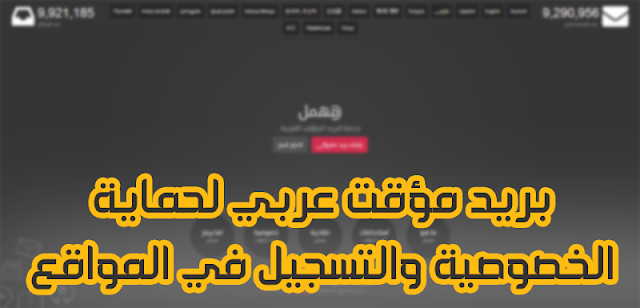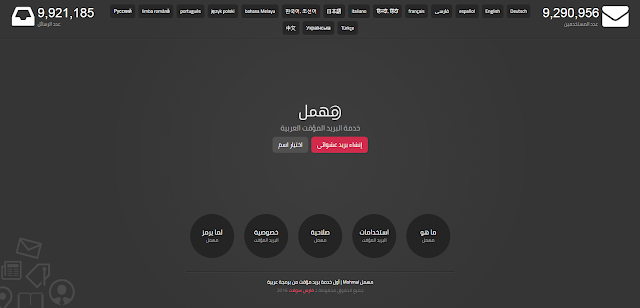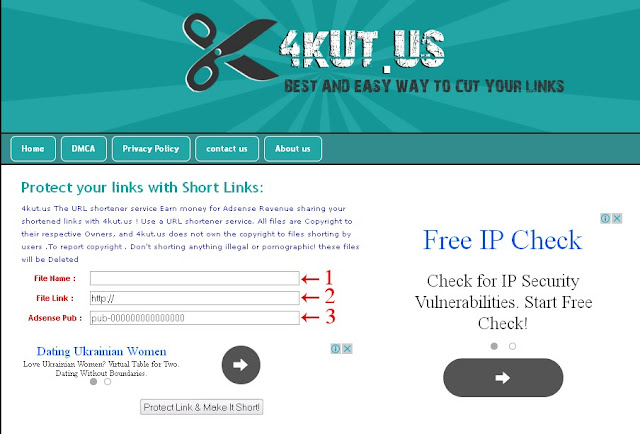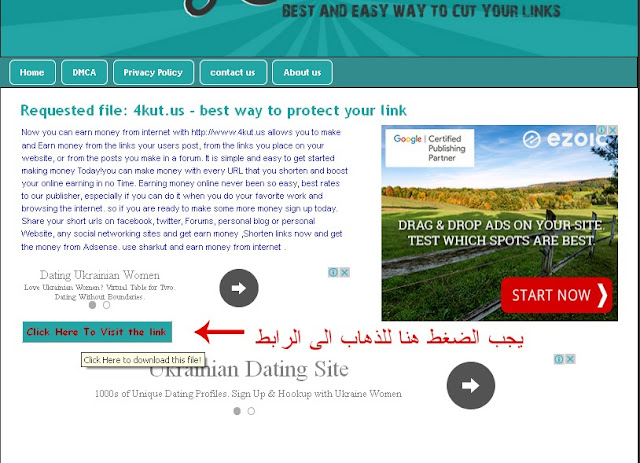|
| قالب بلوجر احترافي جديد سريع التحميل |
نقدم لكم اليوم أحدث قوالب بلوجر قالب جديد مجانا متعدد الإستعمال شكل جذاب وبسيط مخصص وجاهز للإستخدام بدون تعقيداتالقالب متجاوب مع الشاشات المتعددة تم تعريبه 100% مع فك تشفير الأكواد لتعريبه بشكل أفضل نأمل أن ينال إعجابكم.ميديافايربدون تعقيدات وخرابيط قالب رائع وسهل التخصيص سريع التحميل وبسيط جدا على المستخدم.
تخصيص القالب:
وصف الموقعلإدخال وصف الموقع قم بالإنتقال من
لوحة التحكم -->
التخطيط ثم أنقر على
تحرير الأداة أعلى التخطيط "
Header Description" ثم أدخل وصف الموقع.
أيقونات صفحات التواصل الإجتماعيأيقونات التواصل الإجتماعي أعلى المدونة تستطيع من خلالها إضافة روابط صفحاتك الإجتماعية وتخصيصها بما يناسبك وذلك بالإنتقال من
لوحة التحكم -->
التخطيط ثم أنقر على
تحرير أداة "
أيقونات التواصل الإجتماعي" ادخل في خانة
اسم الموقع الجديد اسم الموقع الإجتماعي كما هو في هذه المسميات
{ facebook, twitter, google, youtube, vimeo, soundcloud, instagram } على سبيل المثال لعرض صفحة فيسبوك أداخل في خانة
اسم الموقع الجديد facebook ثم في خانة
عنوان URL للموقع الجديد رابط صفحة فيسبوك.
تخصيص القائمة المنسدلةلتخصيص القائمة المنسدلة وإدخال روابط التسميات من
لوحة التحكم -->
التخطيط ثم أنقر على
تحرير أداة "
القائمة المنسدلة" قائمة الروابط ثم أدخل الروابط الخاصة بك وأنقر على
حفظعلى سبيل المثال القائمة الرئيسية أدخل إسم القائمة "
قائمة" ولإدراج
روابط فرعية منسدلة أسفلها أدخل العنوان
_منسدلة 1_ منسدلة 2ببمعنى أنك يجب أن تدخل هذا الرم (_) قبل عنوان القائمة الفرعية الرجاء التمعن بالصورة التالية
قائمة رئيسية
برامجقائمة فرعية
_برامج ويندوزقائمة فرعية
_برامج اندرويدقائمة فرعية
_العابتخصيص السلايد شولتشغيل وتخصيص السلايد شو انتقل من
لوحة التحكم -->
التخطيط ثم أنقر على
تحرير أداة "
Main Slider" أدخل الكود التالي داخل الأداة لعرض أحدث المشاركات:
<div class="recent" data-results="4"></div>ادخل الكود لعرض مشاركات بحسب التسمية/تصنيف: <div class="label" data-label="موضة" data-results="4"></div>
مشاركات عشوائيةلإضافة مشاركات عشوائية أسفل المدونة من
لوحة التحكم -->
التخطيط "
مشاركات عشوائية" حرر أداة "
مشاركات عشوائية" وأدخل الكود
<div class="randomposts"></div>ثم انقر على
حفظ
أحدث مشاركاتلإضافة أحدث المشاركات حرر اداة
اخر المشاركات أسفل المدونة من
لوحة التحكم -->
التخطيط "
اخر المشاركات" ثم أدخل الكود التالي داخل الاداة
<div class="recentposts"></div>
أخر التعليقاتمن الشريط الجانبي للمدونة لتشغيل احدث التعليقات أنتقل من
لوحة التحكم -->
التخطيط ثم قم بتحرير اداة "
احدث التعليقات" وأدخل الكود التالي داخل الأداة ثم انقر على
حفظ <div class="recentcomments"></div>
صفحة إعجاب فيسبوكمن الشريط الجانبي للمدونة لإضافة صفحة إعجاب فيسبوك من
لوحة التحكم -->
التخطيط ثم انقر على تحرير "
تابعنا على فيسبوك" ثم ادخل الكود التالي داخل الأداة ثم انقر على
حفظ:
<center><div class="fb-page" data-href="http://ift.tt/g8FRpYmdadice/" data-width="360" data-small-header="false" data-adapt-container-width="true" data-hide-cover="false" data-show-facepile="true"></div></center>
ضع معرف مدونتك بدلًا من
mdadice
نظام التعليقاتلأختيار نظام تعليقات يظهر على مدونتك بشكل تلقائي أنتقل من
لوحة التحكم -->>
التخطيط ثم حرر أداة "
نوع التعليق المطلوب" وادخل أسم نظام التعليقات المرغوب فيه داخل الأداة ثم انقر على حفظ
blogger لعرض تعليقات بلوجر
facebook لعرض تعليقات فيسبوك
disqus لعرض تعليقات disqus
تعليقات disqus إذا أخترت تعليقات disqus أعلاه يجب أدخال في خانة "
Disqus إدخال إسم المستخدم" ادخل اسم التعليقات التي انشئتها مؤخرا على
disqus المواضيع ذات الصلةلأخفاء أو إظهار المشاركات ذات الصلة من
لوحة التحكم -->
التخطيط ثم أنقر على تحرير أداة "
Related Posts Display" أعلى المدونة لإظهار مواضيع ذات الصلة أدخل
block او أتركه كما هو ولإخفاء المواضيع ذات الصلة أدخل
noneوأخيرًا التحكم بألوان القالبللتحكم بألوان القالب انتقل من
لوحة التحكم -->>
التخطيط -->
مصمم النماذج أنقر على
متقدم ثم أختر الألوان المطلوبة للقالب الخاص بك
يعتبر هذا القالب مثال لكل شخص يريد أن يمتلك شكل رائع لمدونته بدون تأثيرات مزعجة تجعل الزائر ينفذ صبره من الموقع مع شكل سريع التحميل وتخصيص سهل فيمكنك تخصيصه من التخطيط فقط ولا داعي للعبث بأكواد HTML ذلك يكون أكثر أمنا على مدونتك
إذا كنت بحاجة للمزيد من المساعدة لا تتردد في طلبها من خلال إدخال تعليق في التعليقات أدناه.